360极速浏览器删除指定cookie的方法
1、首先打开360极速浏览器,在浏览器右上方找到并点击“自定义及控制360极速浏览器”图标,然后在下方弹出的菜单窗口中点击“选项”;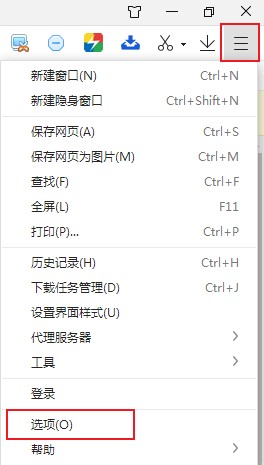
2、点击之后会进入360极速浏览器“基本设置”页面,在页面左侧的菜单中点击“高级设置”选项;
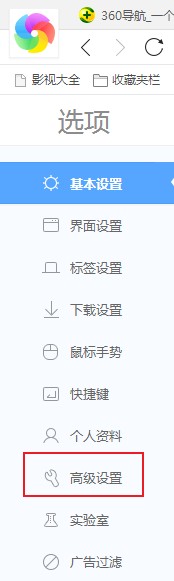
3、之后在页面右侧的高级设置选项中点击“网络内容”中的“内容设置”按钮;
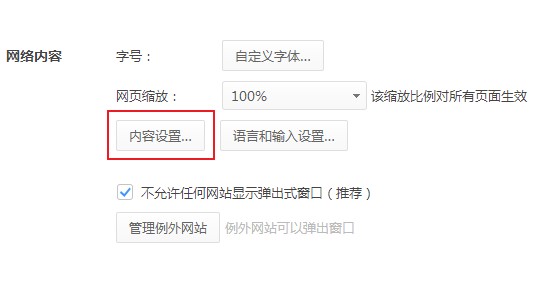
4、之后在弹出的“内容设置”窗口中找到“cookie”这一项,点击下面的“所有cookie和网站数据”按钮;
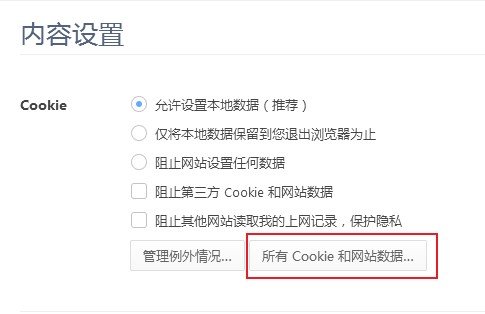
5、点击之后会打开“cookie和网站数据”窗口,在窗口中会显示出浏览器中所有的cookie数据,将鼠标移动到对应的cookie数据上后右侧会显示“X”的图标,点击该图标就可以删除指定网站的cookie数据了;
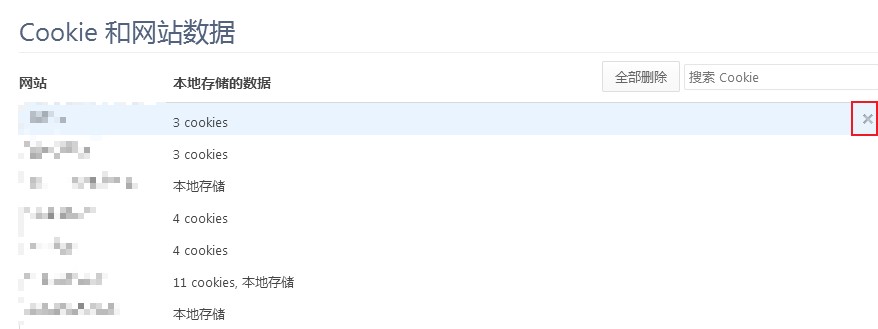
6、如果你想要删除指定网站中的指定一条cookie数据,也可以如下图所示展开该网站的cookie数据然后选择指定的cookie进行删除;
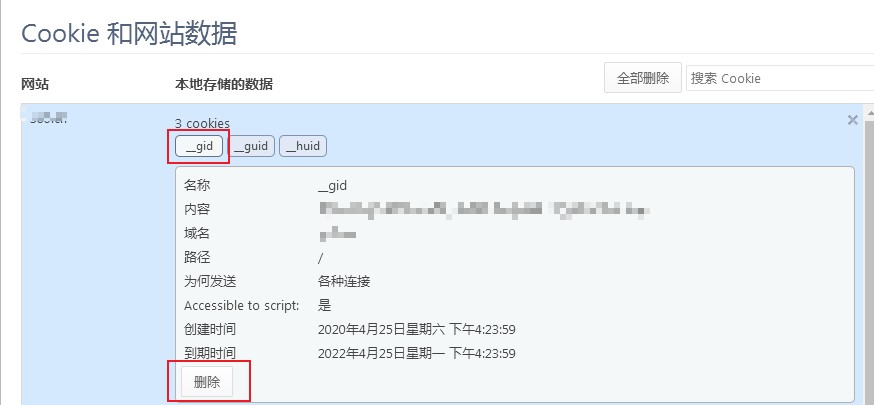
以上就是360极速浏览器删除指定cookie的方法,大家可以按照上面的方法来删除指定的cookie文件哦。